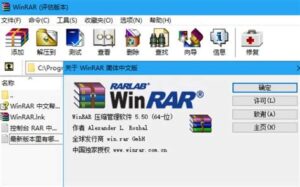WinRAR压缩包解压失败的常见原因
在解决问题之前,首先要理解造成解压失败的常见原因。主要包括以下几类

压缩文件本身损坏
-
文件在传输或下载过程中因网络中断、错误写入等原因导致数据缺失。
-
使用非正规渠道下载的压缩包可能存在篡改或缺失问题。
压缩文件过大或分卷丢失
-
当文件采用 分卷压缩 时,如果缺少其中一个分卷,就无法完整解压。
-
某些旧版本的 WinRAR 在处理超大文件(>4GB)时可能出现兼容性问题。
硬盘或存储设备错误
-
文件存储在损坏的 U 盘、移动硬盘或磁盘坏道区域,容易导致读取失败。
WinRAR 软件版本过旧
-
新版本压缩包可能采用了最新的加密或压缩算法,旧版本无法识别。
密码输入错误
-
对于加密压缩包,输入密码错误也会提示解压失败或文件损坏。
系统环境问题
-
Windows 系统故障、内存不足或权限不足,可能会影响解压过程。
WinRAR压缩包解压失败的解决方法
根据上述原因,我们可以逐一找到解决方案。
确认压缩包来源与完整性
-
建议从 正规渠道 下载文件,例如官方链接或可信网站。
-
下载大文件后,可以对比提供的 MD5 或 SHA-256 校验码,确认文件是否完整。
-
示例工具:Windows 官方文件校验方法
-
使用最新版本 WinRAR
-
请确保使用的是
-
最新版,下载地址:WinRAR 官方网站
-
最新版本支持更多压缩格式,同时优化了解压性能和错误修复能力。
检查分卷是否齐全
-
如果是
.part1.rar, .part2.rar, ...这样的文件,请确认所有分卷均已下载完成。 -
缺少任意一个分卷,都会导致解压失败。
尝试 WinRAR 内置修复功能
WinRAR 自带“修复压缩文件”功能,操作步骤如下:
-
打开 WinRAR,选择损坏的压缩包。
-
点击 工具栏 → 修复。
-
选择修复后的文件保存位置。
-
稍后会生成一个修复后的压缩包,尝试解压即可。
使用第三方修复工具
如果 WinRAR 自带修复无效,可以尝试一些专业的文件修复软件:
-
Stellar File Repair(支持 RAR 修复)
-
Yodot RAR Repair
检查存储设备与系统问题
-
尝试将压缩包复制到另一台电脑上解压,排除本地磁盘错误。
-
如果存储设备存在坏道,可以使用 Windows 自带的 CHKDSK 工具 进行修复:
针对加密压缩包
-
确认输入的密码是否正确,注意区分大小写。
-
如果忘记密码,可以借助合法的 RAR Password Unlocker 工具尝试恢复,但需遵循相关法律法规。
预防WinRAR解压失败的小技巧
为了避免再次遇到压缩包解压失败的情况,用户可以采取以下措施:
-
使用正规软件
始终选择 WinRAR 官方版本 或其他知名压缩工具(如 7-Zip)。 -
保持网络稳定
下载大文件时尽量使用稳定的网络环境,并开启断点续传功能。 -
定期更新软件
保持 WinRAR 最新版本,以获得更好兼容性与安全性。 -
重要文件多重备份
对于关键项目文件,可以同时保存压缩包与原始文件,避免数据丢失。 -
使用可靠的存储设备
定期检测硬盘健康状况,避免因硬件故障造成文件损坏。
WinRAR发展趋势与替代选择
尽管 WinRAR 已经成为主流的压缩软件,但随着技术发展,用户需求也在不断变化。
-
跨平台兼容性增强
未来 WinRAR 将继续优化在 Windows 11 及其他操作系统上的表现。 -
与云存储结合
更多用户倾向于直接在云端压缩和解压文件,例如通过 OneDrive 或 Google Drive。
结论
WinRAR 压缩包解压失败 是常见问题,但大多数情况下可以通过 检查文件完整性、更新软件版本、使用修复功能 来解决。对于企业和个人用户来说,掌握这些技巧不仅能避免工作延误,也能有效保障文件安全。
随着办公数字化趋势的发展,WinRAR 依旧是最可靠的文件压缩与解压工具之一。如果遇到解压失败,不妨按照本文的步骤逐一排查,相信大多数问题都能得到解决。